วิธีสร้างเรื่องราวใน Facebook

การสร้างเรื่องราวใน Facebook สามารถสนุกสนานมาก นี่คือวิธีการที่คุณสามารถสร้างเรื่องราวบนอุปกรณ์ Android และคอมพิวเตอร์ของคุณได้.

Google Fit เป็นแอปที่เยี่ยมมากสำหรับติดตามเป้าหมายด้านสุขภาพของคุณบน Android และติดตามการวิ่ง เดิน และขี่จักรยานของคุณ ส่วนที่ดีที่สุดคือคุณสามารถทำทั้งหมดนี้ได้โดยไม่ต้องสวมสมาร์ทวอทช์หรือตัวติดตามฟิตเนสด้วยเซ็นเซอร์บนโทรศัพท์ของคุณ อย่างไรก็ตามนั่นไม่ได้หมายความว่ามันไร้ที่ติ บางครั้งแอป Google Fit อาจทำให้คุณผิดหวังเมื่อไม่สามารถติดตามจำนวนก้าวของคุณบน Android

การขาดสิทธิ์ที่เกี่ยวข้อง การตั้งค่าที่ไม่ถูกต้อง และข้อมูลแคชที่เสียหายเป็นเพียงเหตุผลบางประการที่ทำให้ Google Fit ไม่สามารถนับก้าวของคุณบน Android ด้านล่างนี้เราแบ่งปันวิธีแก้ปัญหาที่เป็นไปได้ทั้งหมดสำหรับการแก้ไขปัญหาให้ดี เอาล่ะ มาเริ่มกันเลย
แอป Google Fit ช่วยให้คุณสามารถสลับเปิดหรือปิดคุณลักษณะการติดตามก้าวผ่านเมนูการตั้งค่าในแอป หากคุณปิดใช้งานฟีเจอร์นี้บนโทรศัพท์โดยไม่ได้ตั้งใจ Google Fit จะไม่ติดตามจำนวนก้าวของคุณ ต่อไปนี้เป็นวิธีเปิดใช้งาน
ขั้นตอนที่ 1:เปิดแอป Google Fit บนโทรศัพท์ของคุณ
ขั้นตอนที่ 2:สลับไปที่แท็บโปรไฟล์แล้วแตะไอคอนรูปเฟืองที่ด้านบน
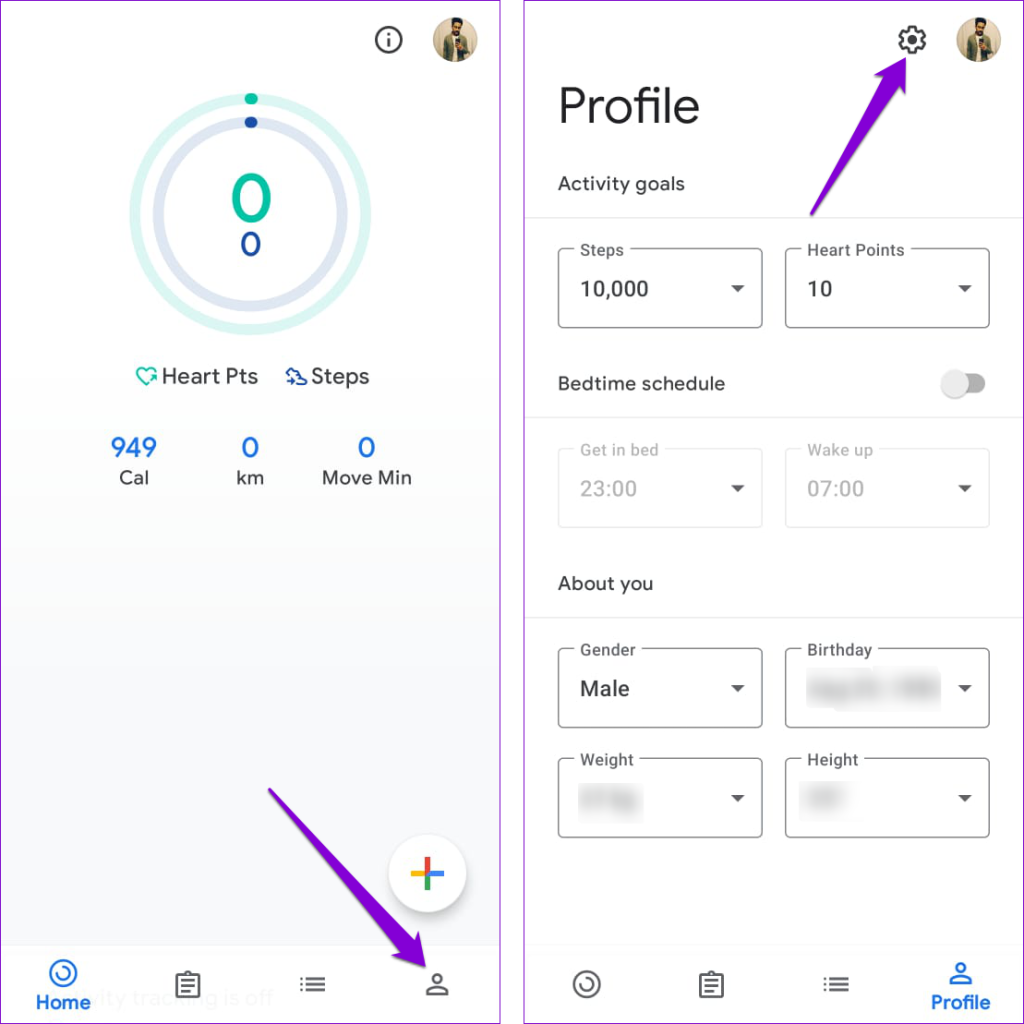
ขั้นตอนที่ 3:เลื่อนลงเพื่อเปิดใช้การสลับข้าง "ติดตามกิจกรรมของคุณ" หากเปิดอยู่แล้ว ให้ลองปิดแล้วเปิดใหม่อีกครั้ง
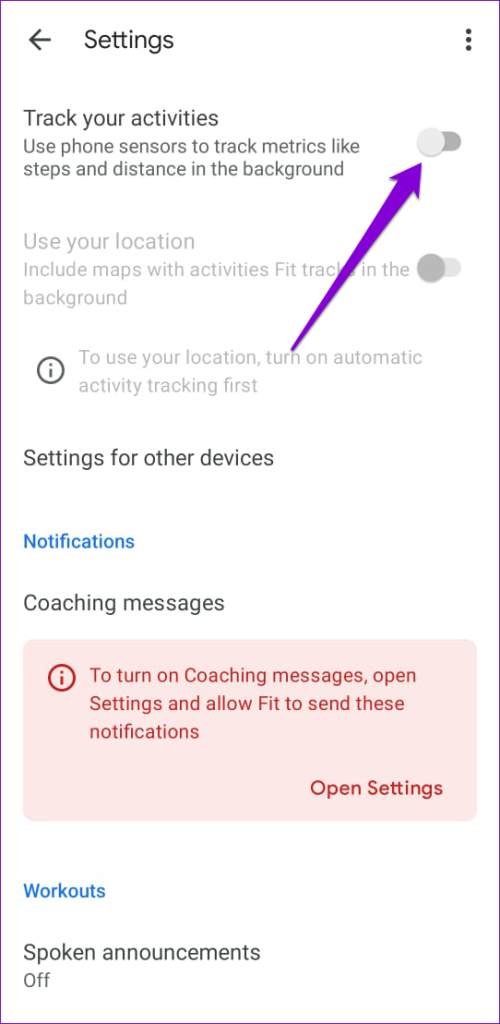
2. อนุญาตให้ Google Fit ติดตามกิจกรรมการออกกำลังกายของคุณ
การเปิดใช้งานตัวเลือก "ติดตามกิจกรรมของคุณ" อาจไม่ช่วยได้มากนักหากแอป Google Fit ขาดสิทธิ์ที่จำเป็นในการติดตามกิจกรรมการออกกำลังกายของคุณ การอนุญาตนี้อนุญาตให้แอปใช้เซ็นเซอร์ในตัวของอุปกรณ์ของคุณ เช่น มาตรความเร่งและไจโรสโคป เพื่อติดตามก้าวของคุณอย่างแม่นยำ
หากต้องการเปิดใช้งานการอนุญาตการออกกำลังกายสำหรับแอป Google Fit ให้ใช้ขั้นตอนเหล่านี้:
ขั้นตอนที่ 1:กดไอคอนแอป Google Fit ค้างไว้แล้วแตะไอคอน "i" จากเมนูที่ปรากฏขึ้น

ขั้นตอนที่ 2:ไปที่การอนุญาต

ขั้นตอนที่ 3:แตะที่การออกกำลังกายและเลือกอนุญาตจากเมนูต่อไปนี้
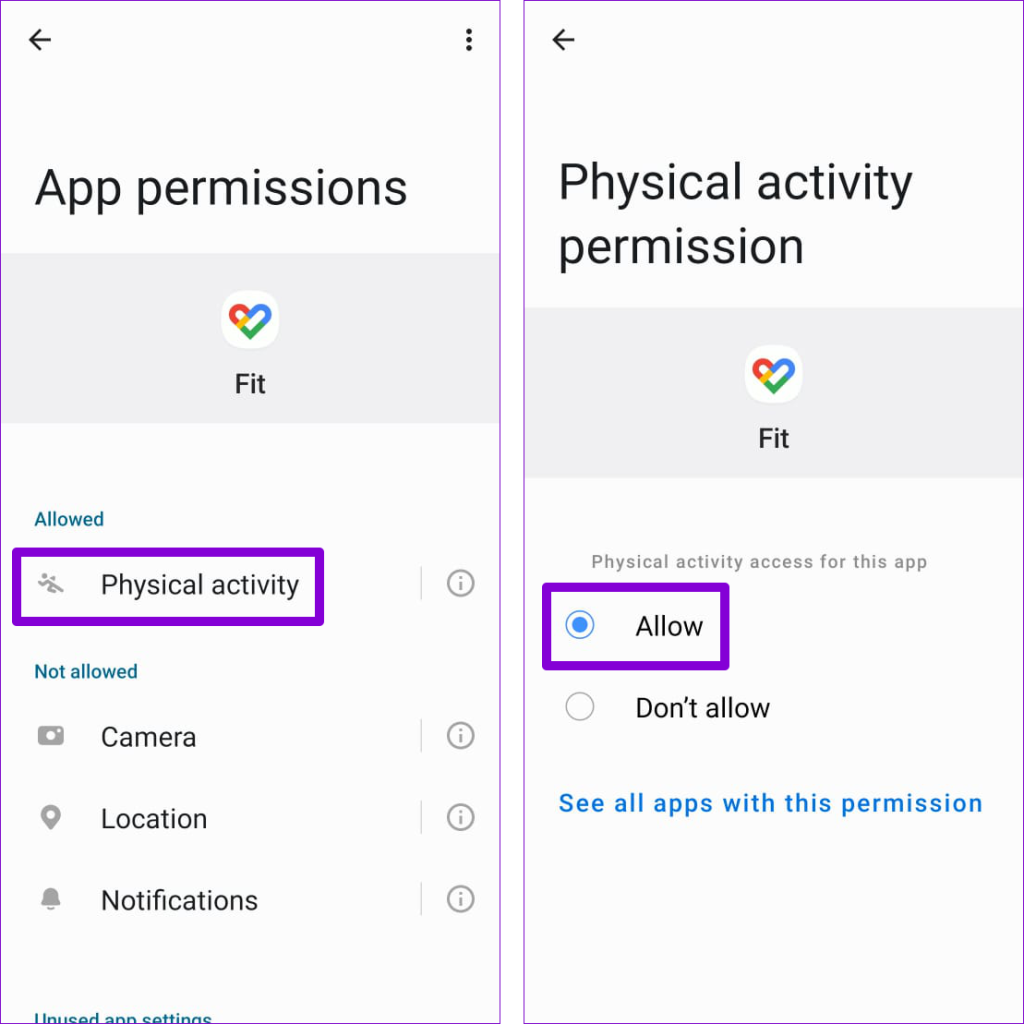
3. อนุญาตให้ Google Fit ทำงานในพื้นหลัง
บน Android คุณสามารถป้องกันไม่ให้แอปทำงานในพื้นหลังได้โดยกำหนดข้อจำกัดด้านแบตเตอรี่ แม้ว่าวิธีนี้จะช่วยปรับปรุงอายุการใช้งานแบตเตอรี่ของ Android ของคุณแต่อาจทำให้ฟีเจอร์บางอย่าง เช่น ตัวนับจำนวนก้าวใน Google Fit หยุดทำงาน เพื่อหลีกเลี่ยงปัญหานี้ คุณต้องแน่ใจว่า Google Fit ได้รับอนุญาตให้ทำงานในพื้นหลังบน Android ของคุณ
ขั้นตอนที่ 1:กดค้างที่ไอคอนแอป Google Fit แล้วแตะไอคอนข้อมูลจากเมนูผลลัพธ์

ขั้นตอนที่ 2:แตะที่แบตเตอรี่และเลือกไม่ จำกัด จากเมนูต่อไปนี้
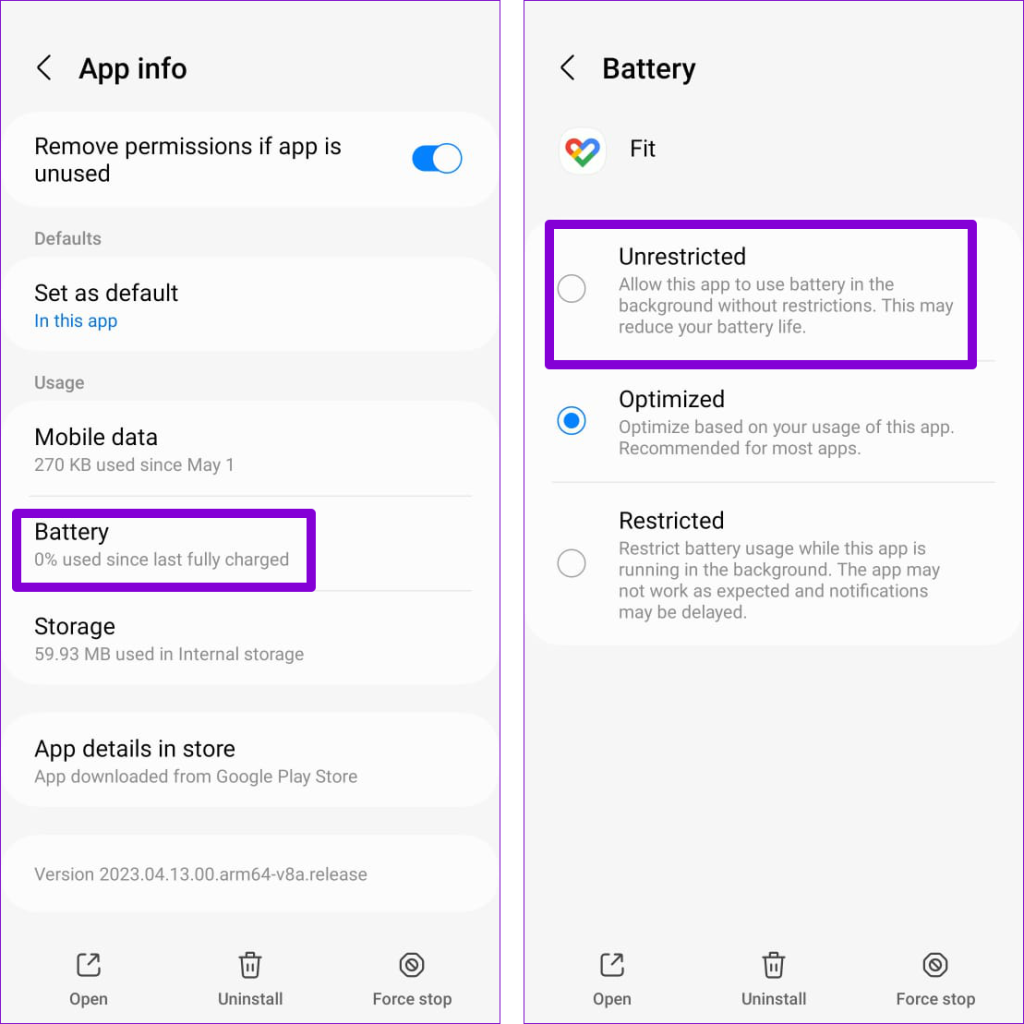
4. ออกจากระบบและลงชื่อเข้าใช้อีกครั้ง
ปัญหาการตรวจสอบสิทธิ์กับบัญชี Google ของคุณบางครั้งอาจทำให้แอป Google Fit ไม่สามารถแสดงหรือซิงค์จำนวนก้าวของคุณบน Android การออกจากระบบแล้วกลับเข้าสู่แอป Google Fit เป็นวิธีแก้ไขปัญหาดังกล่าวได้อย่างมีประสิทธิภาพ นี่คือขั้นตอนสำหรับสิ่งเดียวกัน
ขั้นตอนที่ 1:เปิดแอป Google Fit บนโทรศัพท์ของคุณ แตะไอคอนโปรไฟล์ที่มุมขวาบนแล้วเลือกตัวเลือก "ออกจากระบบ Fit"

ขั้นตอนที่ 2:ลงชื่อเข้าใช้อีกครั้งด้วยบัญชี Google ของคุณ จากนั้นดูว่าสามารถแก้ไขปัญหาได้หรือไม่
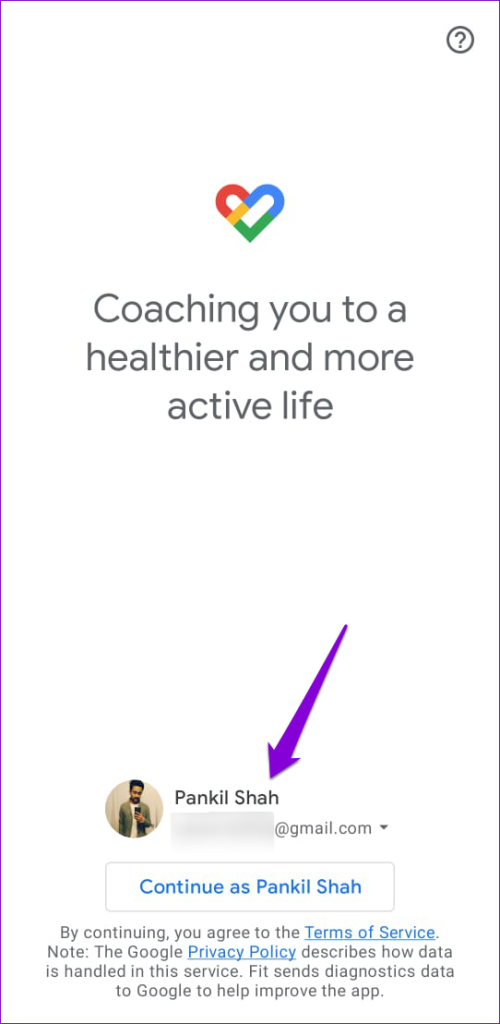
5. ปิดการใช้งานหรือถอนการติดตั้งแอพตัวนับขั้นตอนอื่น ๆ
มีแอพด้านสุขภาพหลายตัวติดตั้งบน Android ของคุณหรือไม่? หากเป็นเช่นนั้น Google Fit อาจล้มเหลวในการติดตามขั้นตอนของคุณเนื่องจากข้อขัดแย้งของแอป คุณสามารถถอนการติดตั้งแอปสุขภาพหรือฟิตเนสอื่นๆ ออกจากโทรศัพท์ของคุณได้ และดูว่าจะช่วยได้หรือไม่
เป็นที่น่าสังเกตว่าโทรศัพท์ของคุณอาจไม่อนุญาตให้คุณถอนการติดตั้งแอปหากได้รับจากผู้ผลิตหรือผู้ให้บริการ ในกรณีดังกล่าว คุณจะต้องปิดใช้งานแอปบนโทรศัพท์ Android ของคุณ
6. ล้างแคชของแอป
ข้อมูลแคชที่เสียหายหรือไม่สามารถเข้าถึงได้อาจทำให้แอป Google Fit ทำงานผิดปกติในโทรศัพท์ของคุณ ลองล้างแคชของแอป Google Fit ที่มีอยู่เพื่อดูว่าจะคืนสภาวะปกติหรือไม่
ขั้นตอนที่ 1:กดไอคอนแอป Google Fit ค้างไว้แล้วแตะไอคอนข้อมูลจากเมนูที่ปรากฏขึ้น

ขั้นตอนที่ 2:ไปที่ที่เก็บข้อมูลแล้วแตะตัวเลือกล้างแคช
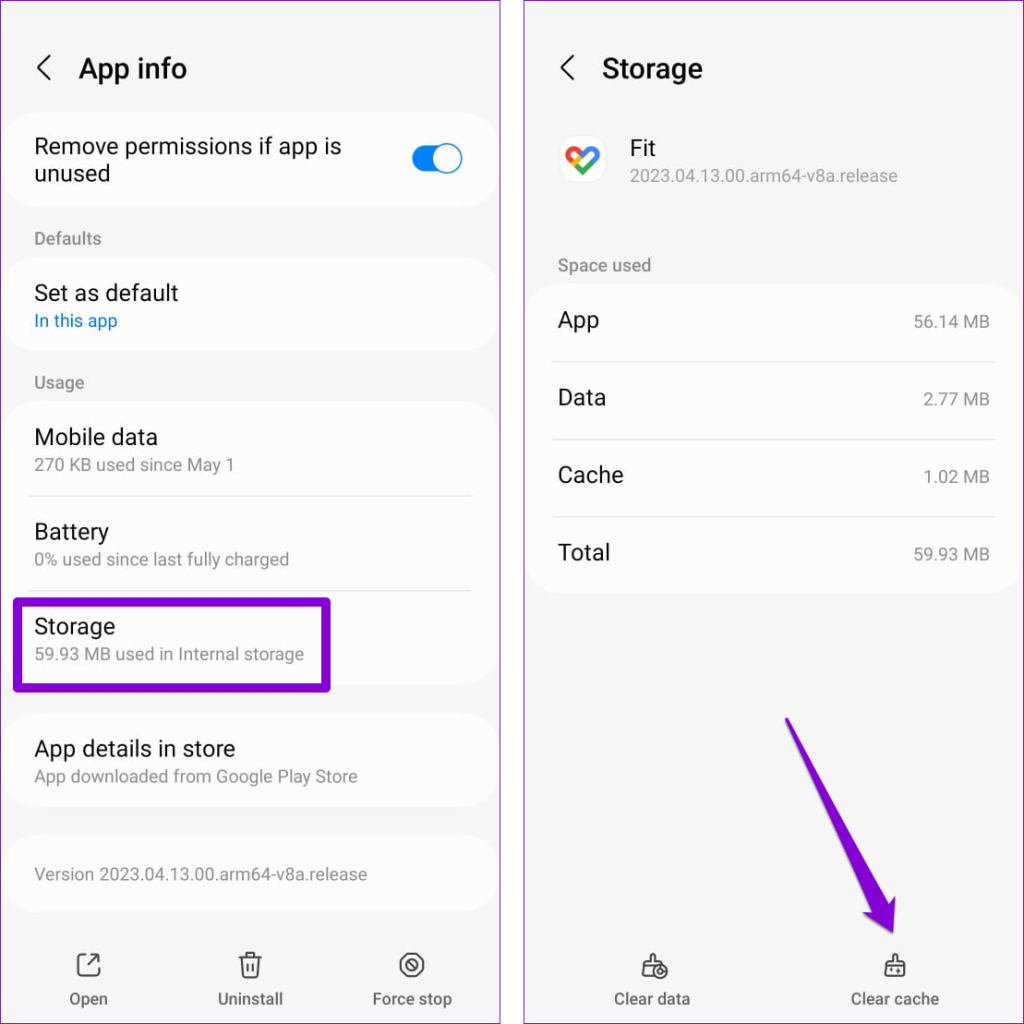
รีสตาร์ทแอป Google Fit และตรวจสอบว่าปัญหายังคงอยู่หรือไม่
7. อัปเดตแอป
สุดท้ายนี้ หากวิธีแก้ไขปัญหาข้างต้นไม่ช่วยอะไร แอป Google Fit บนโทรศัพท์ของคุณก็น่าจะมีปัญหา หากเป็นเช่นนั้น Google ไม่ควรใช้เวลานานในการเผยแพร่การแก้ไขในการอัปเดตต่อไปนี้ คุณสามารถไปที่ Play Store เพื่อตรวจสอบว่ามีแอปเวอร์ชันใหม่กว่านี้หรือไม่
จากก้าวสู่ความสำเร็จ
การติดตามก้าวของคุณทุกวันด้วยแอป Google Fit เป็นวิธีที่มีประสิทธิภาพในการติดตามกิจกรรมการออกกำลังกายของคุณ หวังว่าเคล็ดลับข้อใดข้อหนึ่งข้างต้นจะช่วยคุณแก้ไขปัญหาที่ซ่อนอยู่ได้ และขณะนี้แอป Google Fit กำลังติดตามขั้นตอนของคุณบน Android
การสร้างเรื่องราวใน Facebook สามารถสนุกสนานมาก นี่คือวิธีการที่คุณสามารถสร้างเรื่องราวบนอุปกรณ์ Android และคอมพิวเตอร์ของคุณได้.
เรียนรู้วิธีปิดเสียงวิดีโอที่กวนใจใน Google Chrome และ Mozilla Firefox ด้วยบทแนะนำนี้.
แก้ปัญหาเมื่อ Samsung Galaxy Tab S8 ติดอยู่บนหน้าจอสีดำและไม่เปิดใช้งาน.
บทแนะนำที่แสดงวิธีการสองวิธีในการป้องกันแอพจากการเริ่มต้นใช้งานบนอุปกรณ์ Android ของคุณเป็นการถาวร.
บทแนะนำนี้จะแสดงวิธีการส่งต่อข้อความจากอุปกรณ์ Android โดยใช้แอป Google Messaging.
คุณมี Amazon Fire และต้องการติดตั้ง Google Chrome บนมันหรือไม่? เรียนรู้วิธีติดตั้ง Google Chrome ผ่านไฟล์ APK บนอุปกรณ์ Kindle ของคุณ.
วิธีการเปิดหรือปิดฟีเจอร์การตรวจสอบการสะกดในระบบปฏิบัติการ Android.
สงสัยว่าคุณสามารถใช้ที่ชาร์จจากอุปกรณ์อื่นกับโทรศัพท์หรือแท็บเล็ตของคุณได้หรือไม่? บทความนี้มีคำตอบให้คุณ.
เมื่อซัมซุงเปิดตัวแท็บเล็ตเรือธงใหม่ มีหลายอย่างที่น่าตื่นเต้นเกี่ยวกับ Galaxy Tab S9, S9+ และ S9 Ultra
คุณชอบอ่าน eBook บนแท็บเล็ต Amazon Kindle Fire หรือไม่? เรียนรู้วิธีเพิ่มบันทึกและเน้นข้อความในหนังสือใน Kindle Fire.






